クイック スタート: Azure Arc サイト マネージャーでサイトを作成する (プレビュー)
このクイック スタートでは、グループ化されたリソースの Azure Arc サイトを 1 つのリソース グループ内に作成します。 1 つ目の Arc サイトを作成すると、Arc 内でリソースを表示して、インベントリ、接続状態、更新、アラートの表示など、リソースに対してアクションを実行する準備が整います。
前提条件
Azure サブスクリプション。 サービス サブスクリプションをお持ちでない場合は、Azure で無料試用版アカウントを作成してください。
Azure portal アクセス
インターネット接続
Azure サブスクリプションまたはリソース グループ内のサポートされている 1 つ以上のリソース。 詳細については、「サポートされているリソースの種類」を参照してください。
ヒント
リソース グループには、実際のサイト関数を表す名前を付けることをお勧めします。 この記事の例では、Los Angeles にリソースを反映するために、リソース グループに LA_10001 という名前が付けられています。
サイトの作成
地理的に関連するリソースを管理するサイトを作成します。
Azure portal で、Azure Arc を検索して選択します。Azure Arc ナビゲーション メニューから [サイト マネージャー (プレビュー)] を選択します。
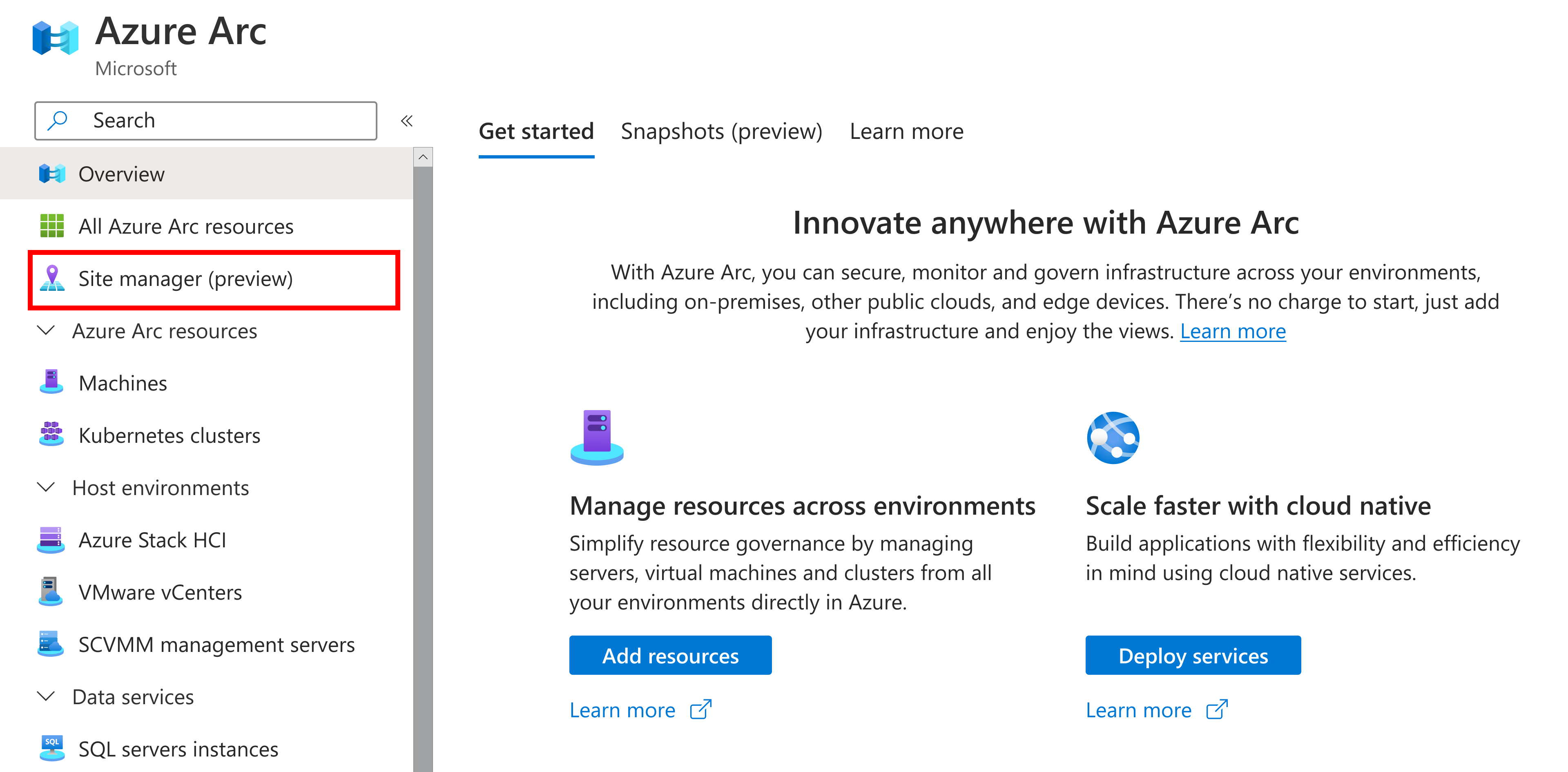
Azure Arc のメインの [サイト マネージャー] ページから、青い [サイトを作成する] ボタンを選択します。
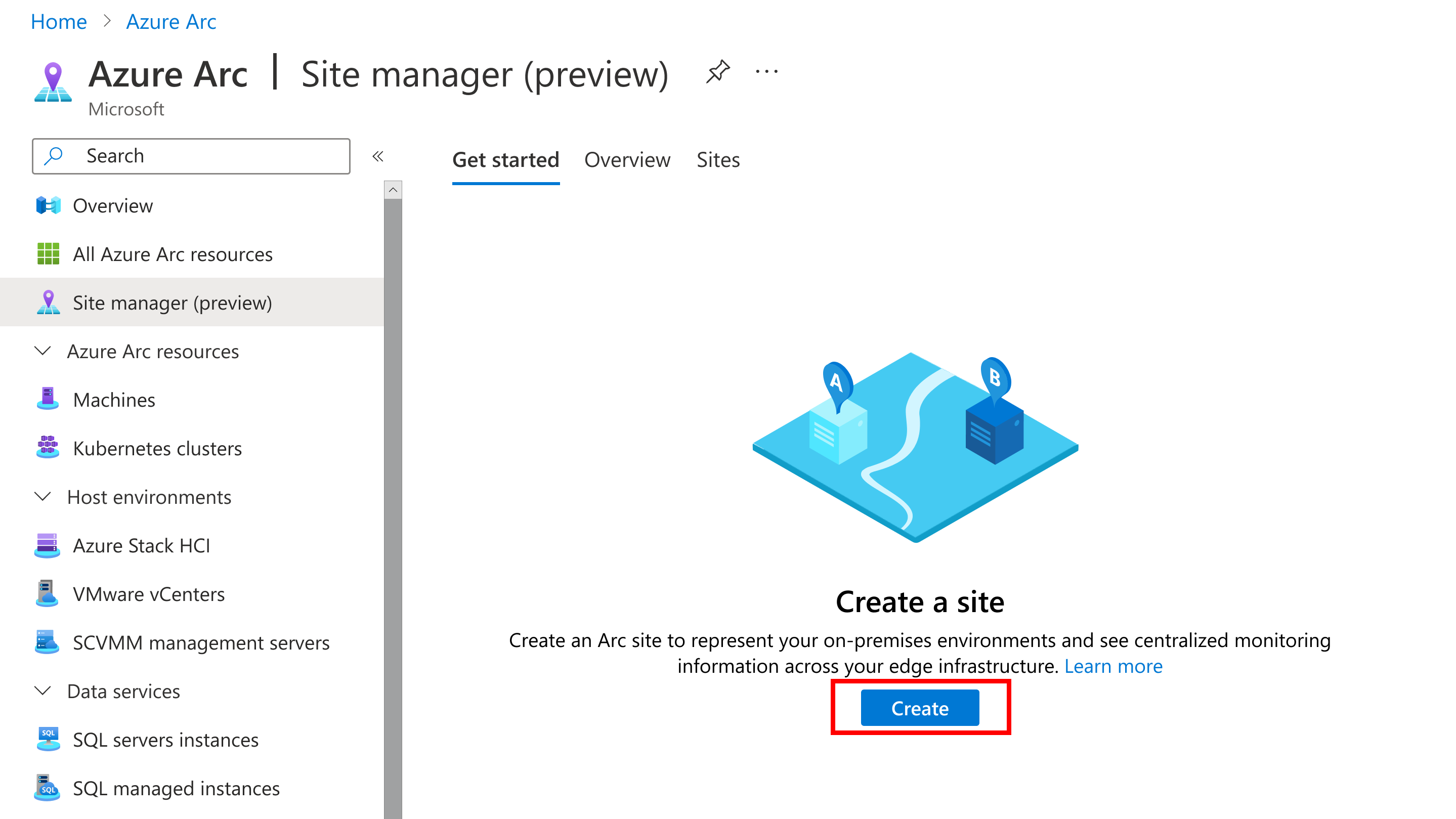
サイトについて以下の情報を入力します。
パラメーター 説明 サイト名 サイトのカスタム名。 [表示名] サイトのカスタム表示名。 サイト スコープ [サブスクリプション] または [リソース グループ] のいずれか。 スコープはサイトの作成時にのみ定義でき、後から変更することはできません。 スコープ内のすべてのリソースは、サイト マネージャーから表示および管理できます。 サブスクリプション 作成するサイトのサブスクリプション。 リソース グループ スコープがリソース グループに設定されている場合は、サイトのリソース グループ。 住所 サイトの物理アドレス。 これらの詳細を入力したら、[確認と作成] を選択します。
![サイトを作成するために入力されたすべてのサイトの詳細と、[確認と作成] を選択する方法を示すスクリーンショット。](media/quickstart/create-a-site-page-los-angeles.png)
概要ページで、サイトの詳細を確認し、[作成] を選択してサイトを作成します。
![新しいサイトの検証と確認ページと、[作成] を選択する方法を示すスクリーンショット。](media/quickstart/final-create-screen-arc-site.png)
新しいサイトを表示する
サイトを作成したら、サイト マネージャーを使用してサイトとその管理対象リソースにアクセスできます。
Azure Arc のメインの [サイト マネージャー (プレビュー)] ページで、[サイト] を選択して、既存のすべてのサイトを表示します。
![[サイト] を選択してすべてのサイトを表示する方法を示すスクリーンショット。](media/quickstart/sites-button-from-site-manager.png)
[サイト] ページでは、既存のすべてのサイトを表示できます。 作成したサイトの名前を選択します。
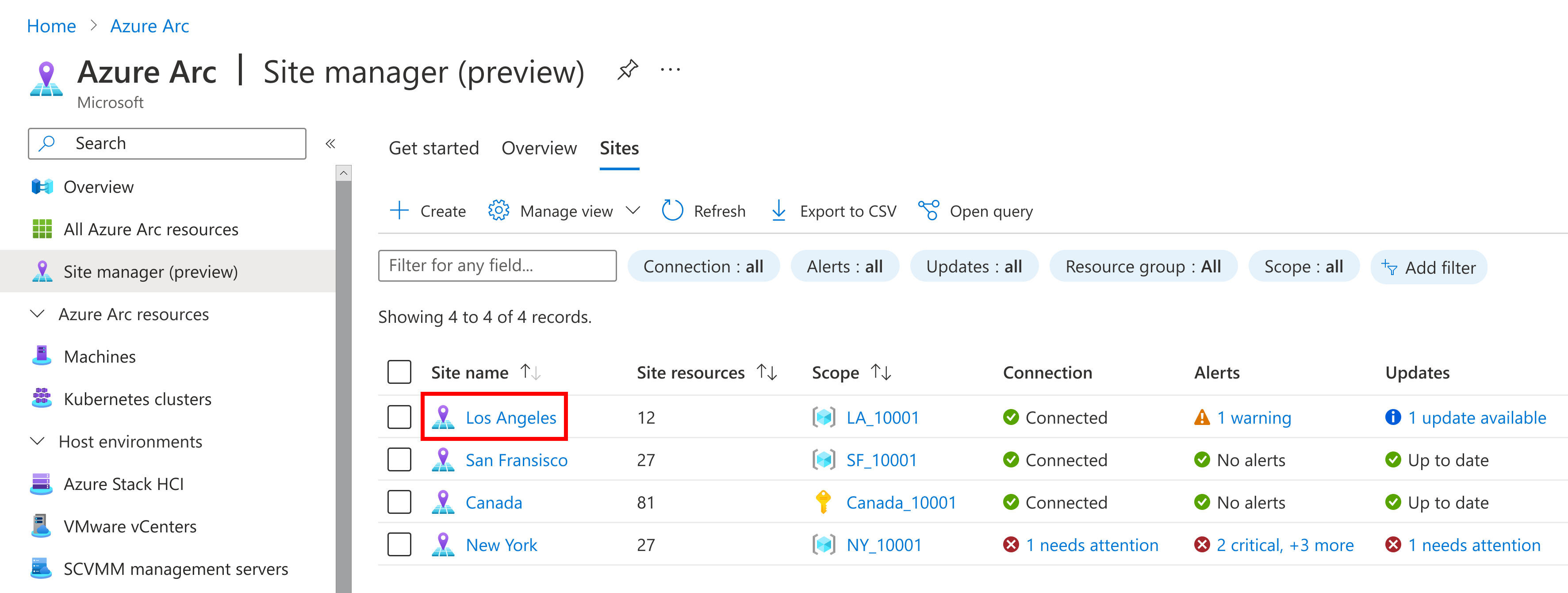
特定のサイトのリソース ページでは、次のことが行えます。
- リソースの表示
- リソースを変更する (変更は他の場所のリソースにも影響します)
- 接続性の状態を表示する
- 更新ステータスを確認する
- アラートを表示する
- 新しいリソースを追加する
サイトを削除する
サイトのリソースの詳細ページ内からサイトを削除できます。
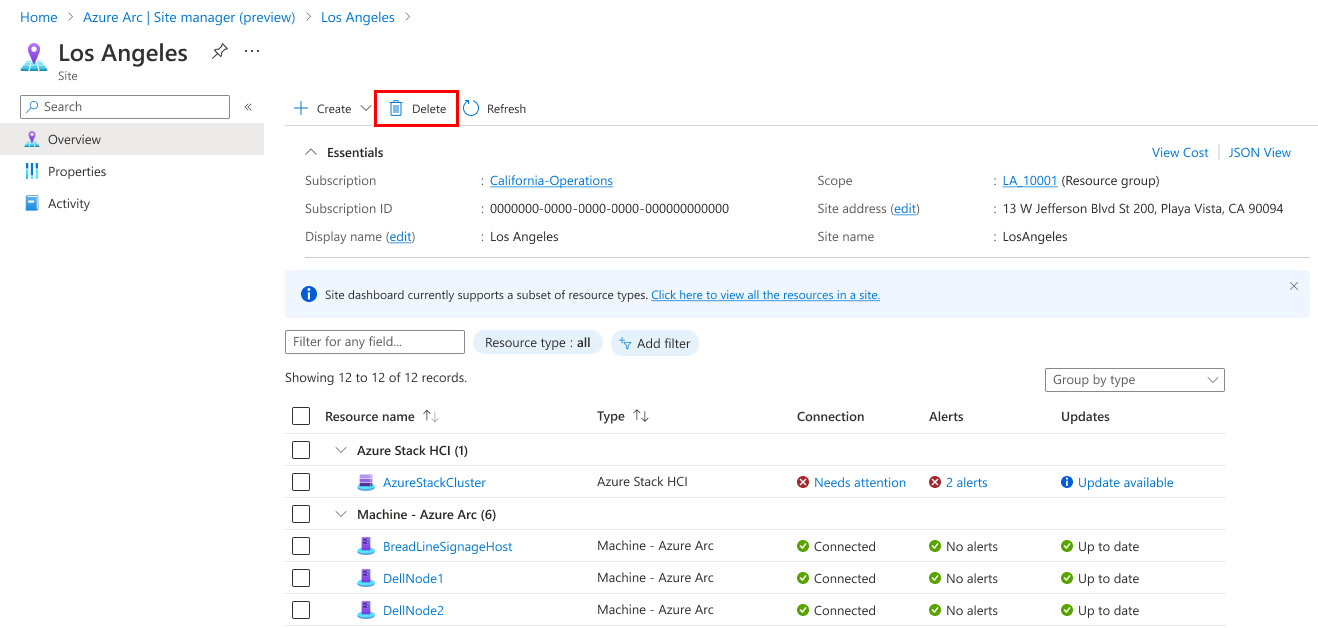
サイトを削除しても、そのスコープ内のリソース、またはリソース グループとサブスクリプションには影響しません。 サイトが削除された後も、そのサイトのリソースをサイト マネージャーから表示または管理することはできません。
元のサイトが削除された後は、リソース グループまたはサブスクリプションに対して新しいサイトを作成できます。